Hỗ trợ tư vấn
Tư vấn - Giải đáp - Hỗ trợ đặt tài liệu
Mua gói Pro để tải file trên Download.vn và trải nghiệm website không quảng cáo
Tìm hiểu thêm »Trong số các công cụ giúp nén và giải nén dữ liệu ngày nay, có thể nói 7-Zip và WinRAR là những cái tên nổi bật nhất và được sử dụng phổ biến hơn cả. Tuy nhiên, cũng vì thế mà từ lâu luôn có một vấn đề được đặt ra, "7-Zip và WinRAR - cái nào tốt hơn?".
Đây là câu hỏi thực sự không hề dễ để có thể trả lời, tuy nhiên, nếu đặt chúng lên "bàn cân" và cùng thảo luận một chút, có lẽ chúng ta sẽ có câu trả lời "Nên cài đặt và sử dụng 7-Zip hay WinRAR?".
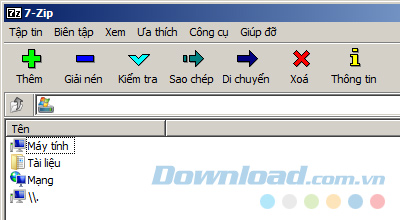
7-Zip hiển thị tiếng Việt tốt hơn WinRAR
Dung lượng file cài đặt của 7-Zip và WinRAR không quá lớn, các thao tác cài đặt cũng đơn giản, không nhiều bước, nên về phần này, cài đặt phần mềm nào cũng không phải vấn đề.
Nén và giải nén. Bài tham khảo:
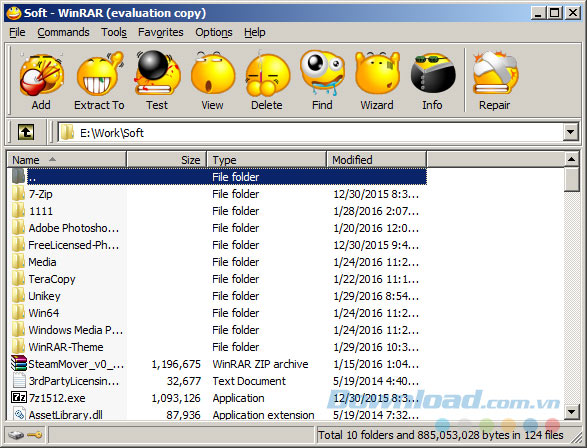
1- Đổi giao diện: 7-Zip khó thực hiện hơn WinRAR.
2- Đổi ngôn ngữ: Hiển thị tiếng Việt của 7-Zip tốt hơn của WinRAR.
3- Cắt, ghép file: Cách thực hiện tương tự nhau.
4- Xóa file gốc sau khi nén để tiết kiệm dung lượng máy: Cả 2 đều có.
5- Tạo mật khẩu bảo vệ file nén: Cả 2.

Bài viết trên đây vừa giới thiệu tới các bạn một vài đặc điểm chung cũng như ưu điểm - nhược điểm riêng của từng công cụ nén và giải nén này. Đúng như tiêu đề, cá nhân người viết chỉ đưa ra một vài nhận xét và đánh giá về các tính năng tiêu biểu nhất của 7-Zip và WinRAR chứ không đánh giá "ai hơn ai".
Các phần mềm tương tự:
Để đánh giá được một phần mềm là tốt hơn hay không tốt bằng, không chỉ qua những đánh giá này, mà còn cần phụ thuộc vào mục đích, thói quen sử dụng và đôi khi là cả sự tín nhiệm, sở thích của người dùng với sản phẩm đó. Hơn nữa, mỗi sản phẩm đều có những ưu điểm, nhược điểm riêng, nên cá nhân người viết xin không đưa ra kết luận cuối cùng. Lựa chọn gì? Sử dụng thế nào? Đó là do các bạn!
Theo Nghị định 147/2024/ND-CP, bạn cần xác thực tài khoản trước khi sử dụng tính năng này. Chúng tôi sẽ gửi mã xác thực qua SMS hoặc Zalo tới số điện thoại mà bạn nhập dưới đây: